OPEL MERIVA 2016 Infotainment-Handbuch (in German)
Manufacturer: OPEL, Model Year: 2016, Model line: MERIVA, Model: OPEL MERIVA 2016Pages: 185, PDF-Größe: 2.93 MB
Page 121 of 185
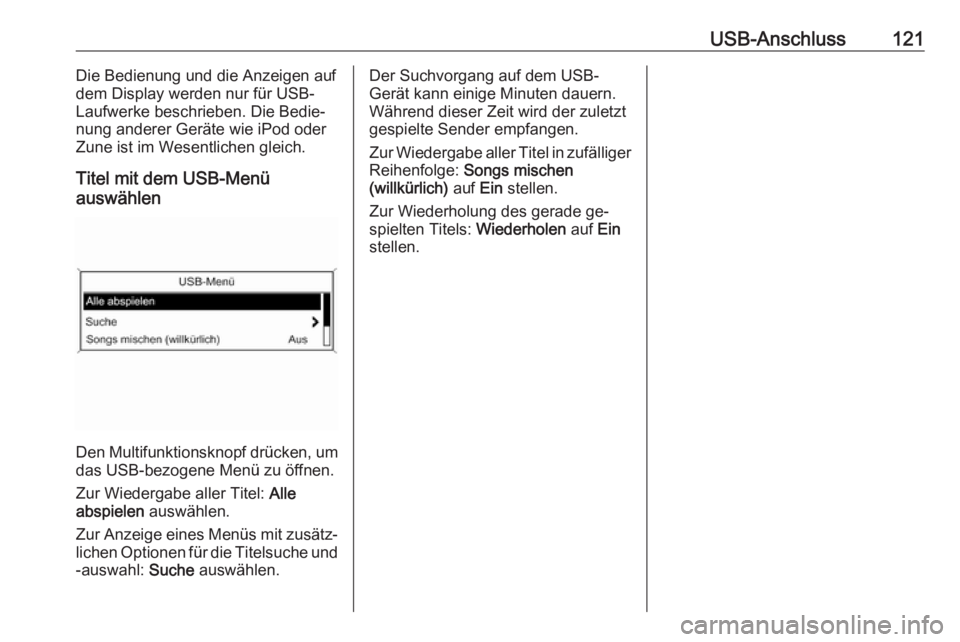
USB-Anschluss121Die Bedienung und die Anzeigen auf
dem Display werden nur für USB-
Laufwerke beschrieben. Die Bedie‐
nung anderer Geräte wie iPod oder
Zune ist im Wesentlichen gleich.
Titel mit dem USB-Menü
auswählen
Den Multifunktionsknopf drücken, um das USB-bezogene Menü zu öffnen.
Zur Wiedergabe aller Titel: Alle
abspielen auswählen.
Zur Anzeige eines Menüs mit zusätz‐
lichen Optionen für die Titelsuche und
-auswahl: Suche auswählen.
Der Suchvorgang auf dem USB-
Gerät kann einige Minuten dauern.
Während dieser Zeit wird der zuletzt
gespielte Sender empfangen.
Zur Wiedergabe aller Titel in zufälliger Reihenfolge: Songs mischen
(willkürlich) auf Ein stellen.
Zur Wiederholung des gerade ge‐ spielten Titels: Wiederholen auf Ein
stellen.
Page 122 of 185
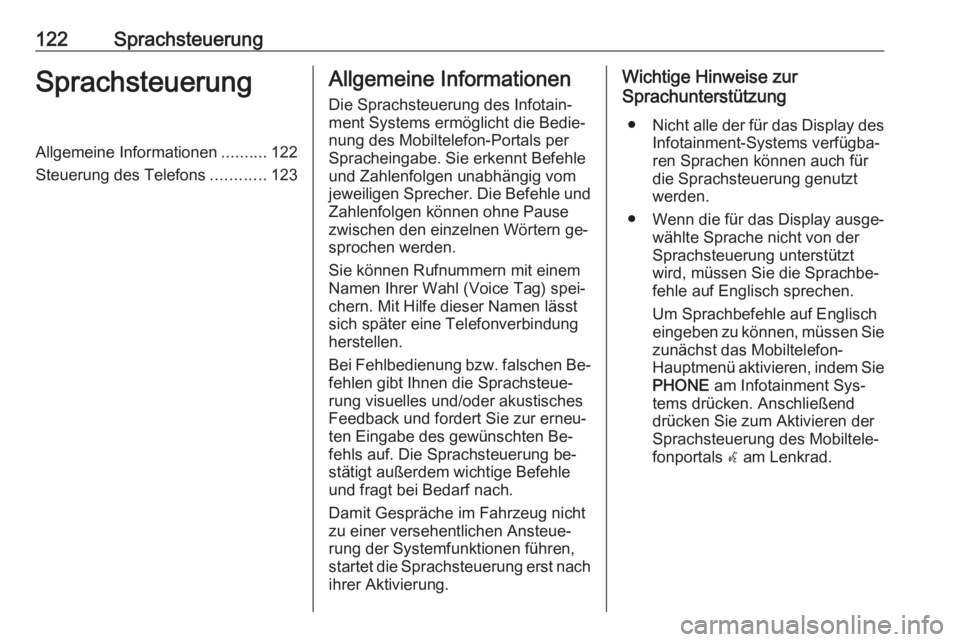
122SprachsteuerungSprachsteuerungAllgemeine Informationen..........122
Steuerung des Telefons ............123Allgemeine Informationen
Die Sprachsteuerung des Infotain‐
ment Systems ermöglicht die Bedie‐
nung des Mobiltelefon-Portals per
Spracheingabe. Sie erkennt Befehle
und Zahlenfolgen unabhängig vom
jeweiligen Sprecher. Die Befehle und
Zahlenfolgen können ohne Pause
zwischen den einzelnen Wörtern ge‐
sprochen werden.
Sie können Rufnummern mit einem Namen Ihrer Wahl (Voice Tag) spei‐
chern. Mit Hilfe dieser Namen lässt
sich später eine Telefonverbindung
herstellen.
Bei Fehlbedienung bzw. falschen Be‐
fehlen gibt Ihnen die Sprachsteue‐
rung visuelles und/oder akustisches
Feedback und fordert Sie zur erneu‐
ten Eingabe des gewünschten Be‐
fehls auf. Die Sprachsteuerung be‐
stätigt außerdem wichtige Befehle
und fragt bei Bedarf nach.
Damit Gespräche im Fahrzeug nicht
zu einer versehentlichen Ansteue‐
rung der Systemfunktionen führen,
startet die Sprachsteuerung erst nach
ihrer Aktivierung.Wichtige Hinweise zur
Sprachunterstützung
● Nicht alle der für das Display des
Infotainment-Systems verfügba‐
ren Sprachen können auch für
die Sprachsteuerung genutzt
werden.
● Wenn die für das Display ausge‐ wählte Sprache nicht von der
Sprachsteuerung unterstützt
wird, müssen Sie die Sprachbe‐
fehle auf Englisch sprechen.
Um Sprachbefehle auf Englisch
eingeben zu können, müssen Sie
zunächst das Mobiltelefon-
Hauptmenü aktivieren, indem Sie PHONE am Infotainment Sys‐
tems drücken. Anschließend drücken Sie zum Aktivieren der
Sprachsteuerung des Mobiltele‐ fonportals w am Lenkrad.
Page 123 of 185
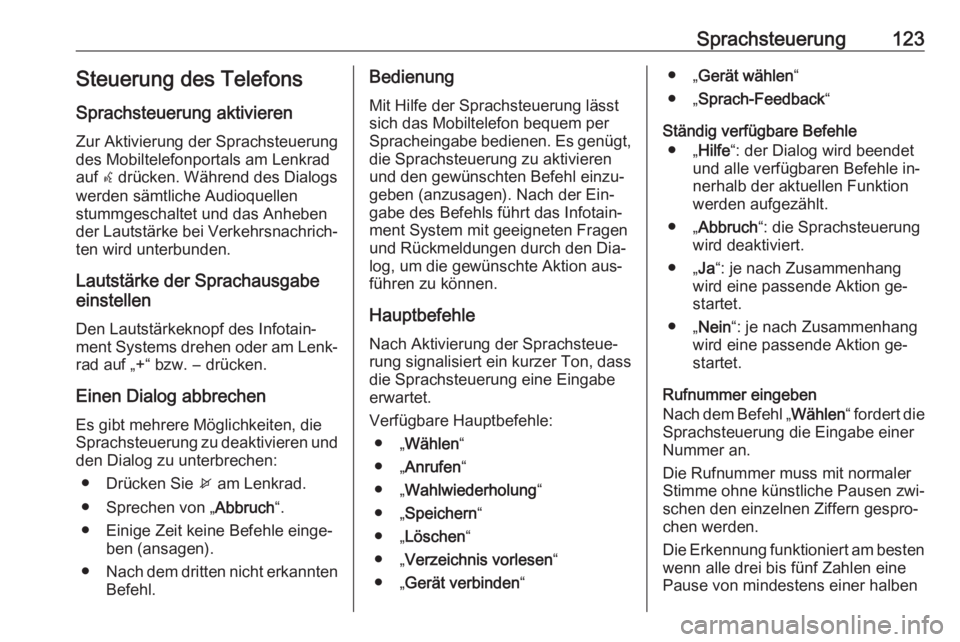
Sprachsteuerung123Steuerung des TelefonsSprachsteuerung aktivieren
Zur Aktivierung der Sprachsteuerung
des Mobiltelefonportals am Lenkrad
auf w drücken. Während des Dialogs
werden sämtliche Audioquellen
stummgeschaltet und das Anheben
der Lautstärke bei Verkehrsnachrich‐
ten wird unterbunden.
Lautstärke der Sprachausgabe
einstellen
Den Lautstärkeknopf des Infotain‐
ment Systems drehen oder am Lenk‐
rad auf „+“ bzw. ― drücken.
Einen Dialog abbrechen
Es gibt mehrere Möglichkeiten, die
Sprachsteuerung zu deaktivieren und den Dialog zu unterbrechen:
● Drücken Sie x am Lenkrad.
● Sprechen von „ Abbruch“.
● Einige Zeit keine Befehle einge‐ ben (ansagen).
● Nach dem dritten nicht erkannten
Befehl.Bedienung
Mit Hilfe der Sprachsteuerung lässt
sich das Mobiltelefon bequem per
Spracheingabe bedienen. Es genügt, die Sprachsteuerung zu aktivieren
und den gewünschten Befehl einzu‐
geben (anzusagen). Nach der Ein‐
gabe des Befehls führt das Infotain‐
ment System mit geeigneten Fragen
und Rückmeldungen durch den Dia‐
log, um die gewünschte Aktion aus‐
führen zu können.
Hauptbefehle Nach Aktivierung der Sprachsteue‐
rung signalisiert ein kurzer Ton, dass
die Sprachsteuerung eine Eingabe
erwartet.
Verfügbare Hauptbefehle: ● „ Wählen “
● „ Anrufen “
● „ Wahlwiederholung “
● „ Speichern “
● „ Löschen “
● „ Verzeichnis vorlesen “
● „ Gerät verbinden “● „Gerät wählen “
● „ Sprach-Feedback “
Ständig verfügbare Befehle ● „ Hilfe “: der Dialog wird beendet
und alle verfügbaren Befehle in‐
nerhalb der aktuellen Funktion
werden aufgezählt.
● „ Abbruch “: die Sprachsteuerung
wird deaktiviert.
● „ Ja“: je nach Zusammenhang
wird eine passende Aktion ge‐
startet.
● „ Nein “: je nach Zusammenhang
wird eine passende Aktion ge‐
startet.
Rufnummer eingeben
Nach dem Befehl „ Wählen“ fordert die
Sprachsteuerung die Eingabe einer
Nummer an.
Die Rufnummer muss mit normaler
Stimme ohne künstliche Pausen zwi‐
schen den einzelnen Ziffern gespro‐
chen werden.
Die Erkennung funktioniert am besten
wenn alle drei bis fünf Zahlen eine
Pause von mindestens einer halben
Page 124 of 185
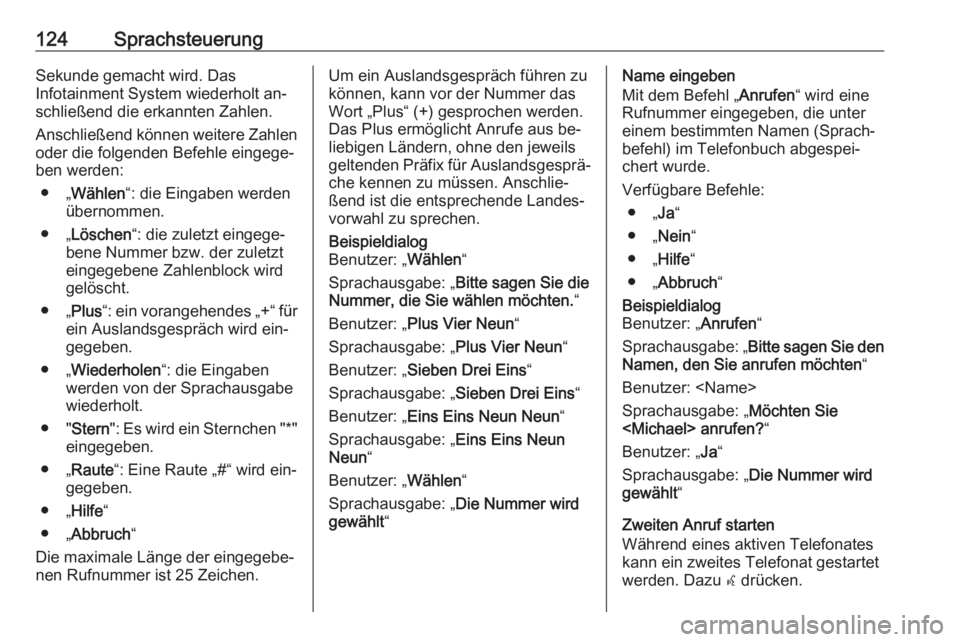
124SprachsteuerungSekunde gemacht wird. Das
Infotainment System wiederholt an‐
schließend die erkannten Zahlen.
Anschließend können weitere Zahlen
oder die folgenden Befehle eingege‐
ben werden:
● „ Wählen “: die Eingaben werden
übernommen.
● „ Löschen “: die zuletzt eingege‐
bene Nummer bzw. der zuletzt eingegebene Zahlenblock wird
gelöscht.
● „ Plus “: ein vorangehendes „+“ für
ein Auslandsgespräch wird ein‐
gegeben.
● „ Wiederholen “: die Eingaben
werden von der Sprachausgabe wiederholt.
● " Stern ": Es wird ein Sternchen "*"
eingegeben.
● „ Raute “: Eine Raute „#“ wird ein‐
gegeben.
● „ Hilfe “
● „ Abbruch “
Die maximale Länge der eingegebe‐
nen Rufnummer ist 25 Zeichen.Um ein Auslandsgespräch führen zu
können, kann vor der Nummer das
Wort „Plus“ (+) gesprochen werden.
Das Plus ermöglicht Anrufe aus be‐
liebigen Ländern, ohne den jeweils
geltenden Präfix für Auslandsgesprä‐ che kennen zu müssen. Anschlie‐
ßend ist die entsprechende Landes‐
vorwahl zu sprechen.Beispieldialog
Benutzer: „ Wählen“
Sprachausgabe: „ Bitte sagen Sie die
Nummer, die Sie wählen möchten. “
Benutzer: „ Plus Vier Neun “
Sprachausgabe: „ Plus Vier Neun “
Benutzer: „ Sieben Drei Eins “
Sprachausgabe: „ Sieben Drei Eins “
Benutzer: „ Eins Eins Neun Neun “
Sprachausgabe: „ Eins Eins Neun
Neun “
Benutzer: „ Wählen“
Sprachausgabe: „ Die Nummer wird
gewählt “Name eingeben
Mit dem Befehl „ Anrufen“ wird eine
Rufnummer eingegeben, die unter
einem bestimmten Namen (Sprach‐
befehl) im Telefonbuch abgespei‐
chert wurde.
Verfügbare Befehle: ● „ Ja“
● „ Nein “
● „ Hilfe “
● „ Abbruch “Beispieldialog
Benutzer: „ Anrufen“
Sprachausgabe: „ Bitte sagen Sie den
Namen, den Sie anrufen möchten “
Benutzer:
Sprachausgabe: „ Möchten Sie
Benutzer: „ Ja“
Sprachausgabe: „ Die Nummer wird
gewählt “
Zweiten Anruf starten
Während eines aktiven Telefonates
kann ein zweites Telefonat gestartet werden. Dazu w drücken.
Page 125 of 185
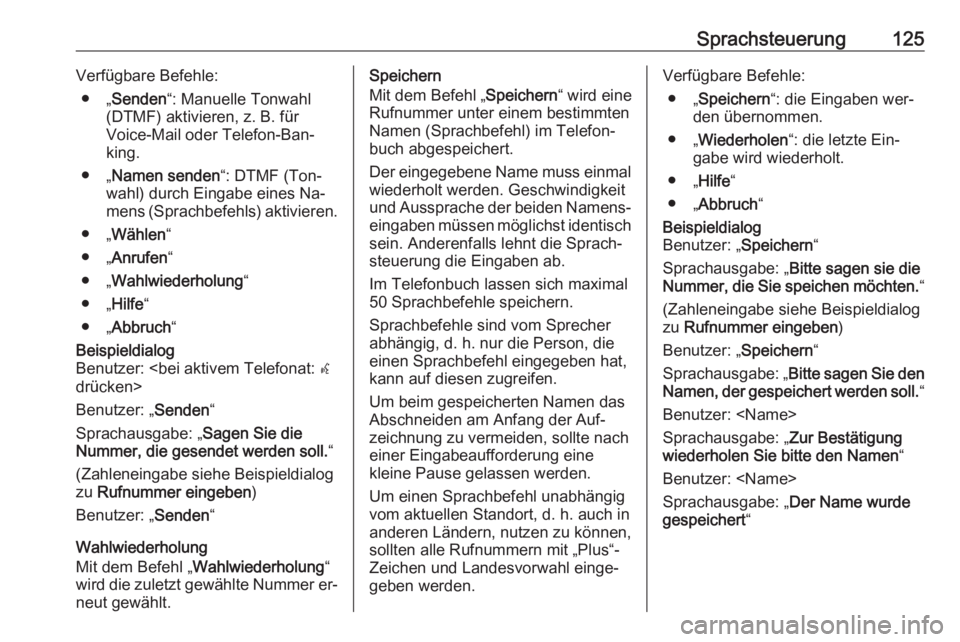
Sprachsteuerung125Verfügbare Befehle:● „ Senden “: Manuelle Tonwahl
(DTMF) aktivieren, z. B. für
Voice-Mail oder Telefon-Ban‐
king.
● „ Namen senden “: DTMF (Ton‐
wahl) durch Eingabe eines Na‐ mens (Sprachbefehls) aktivieren.
● „ Wählen “
● „ Anrufen “
● „ Wahlwiederholung “
● „ Hilfe “
● „ Abbruch “Beispieldialog
Benutzer:
Benutzer: „ Senden“
Sprachausgabe: „ Sagen Sie die
Nummer, die gesendet werden soll. “
(Zahleneingabe siehe Beispieldialog
zu Rufnummer eingeben )
Benutzer: „ Senden“
Wahlwiederholung
Mit dem Befehl „ Wahlwiederholung “
wird die zuletzt gewählte Nummer er‐ neut gewählt.
Speichern
Mit dem Befehl „ Speichern“ wird eine
Rufnummer unter einem bestimmten
Namen (Sprachbefehl) im Telefon‐
buch abgespeichert.
Der eingegebene Name muss einmal wiederholt werden. Geschwindigkeit
und Aussprache der beiden Namens‐
eingaben müssen möglichst identisch sein. Anderenfalls lehnt die Sprach‐
steuerung die Eingaben ab.
Im Telefonbuch lassen sich maximal
50 Sprachbefehle speichern.
Sprachbefehle sind vom Sprecher
abhängig, d. h. nur die Person, die
einen Sprachbefehl eingegeben hat,
kann auf diesen zugreifen.
Um beim gespeicherten Namen das
Abschneiden am Anfang der Auf‐ zeichnung zu vermeiden, sollte nach
einer Eingabeaufforderung eine
kleine Pause gelassen werden.
Um einen Sprachbefehl unabhängig
vom aktuellen Standort, d. h. auch in anderen Ländern, nutzen zu können,
sollten alle Rufnummern mit „Plus“-
Zeichen und Landesvorwahl einge‐
geben werden.Verfügbare Befehle:
● „ Speichern “: die Eingaben wer‐
den übernommen.
● „ Wiederholen “: die letzte Ein‐
gabe wird wiederholt.
● „ Hilfe “
● „ Abbruch “Beispieldialog
Benutzer: „ Speichern“
Sprachausgabe: „ Bitte sagen sie die
Nummer, die Sie speichen möchten. “
(Zahleneingabe siehe Beispieldialog
zu Rufnummer eingeben )
Benutzer: „ Speichern“
Sprachausgabe: „ Bitte sagen Sie den
Namen, der gespeichert werden soll. “
Benutzer:
Sprachausgabe: „ Zur Bestätigung
wiederholen Sie bitte den Namen “
Benutzer:
gespeichert “
Page 126 of 185
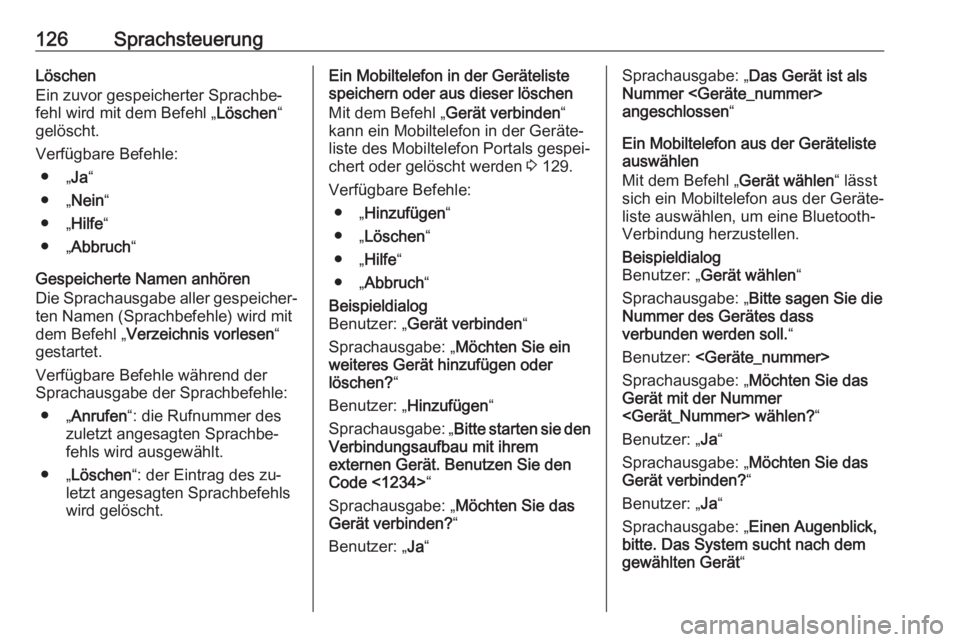
126SprachsteuerungLöschen
Ein zuvor gespeicherter Sprachbe‐
fehl wird mit dem Befehl „ Löschen“
gelöscht.
Verfügbare Befehle: ● „ Ja“
● „ Nein “
● „ Hilfe “
● „ Abbruch “
Gespeicherte Namen anhören
Die Sprachausgabe aller gespeicher‐
ten Namen (Sprachbefehle) wird mit
dem Befehl „ Verzeichnis vorlesen “
gestartet.
Verfügbare Befehle während der
Sprachausgabe der Sprachbefehle:
● „ Anrufen “: die Rufnummer des
zuletzt angesagten Sprachbe‐
fehls wird ausgewählt.
● „ Löschen “: der Eintrag des zu‐
letzt angesagten Sprachbefehls
wird gelöscht.Ein Mobiltelefon in der Geräteliste
speichern oder aus dieser löschen
Mit dem Befehl „ Gerät verbinden“
kann ein Mobiltelefon in der Geräte‐
liste des Mobiltelefon Portals gespei‐
chert oder gelöscht werden 3 129.
Verfügbare Befehle: ● „ Hinzufügen “
● „ Löschen “
● „ Hilfe “
● „ Abbruch “Beispieldialog
Benutzer: „ Gerät verbinden “
Sprachausgabe: „ Möchten Sie ein
weiteres Gerät hinzufügen oder
löschen? “
Benutzer: „ Hinzufügen “
Sprachausgabe: „ Bitte starten sie den
Verbindungsaufbau mit ihrem externen Gerät. Benutzen Sie den
Code <1234> “
Sprachausgabe: „ Möchten Sie das
Gerät verbinden? “
Benutzer: „ Ja“Sprachausgabe: „ Das Gerät ist als
Nummer
angeschlossen “
Ein Mobiltelefon aus der Geräteliste
auswählen
Mit dem Befehl „ Gerät wählen“ lässt
sich ein Mobiltelefon aus der Geräte‐ liste auswählen, um eine Bluetooth-
Verbindung herzustellen.Beispieldialog
Benutzer: „ Gerät wählen “
Sprachausgabe: „ Bitte sagen Sie die
Nummer des Gerätes dass
verbunden werden soll. “
Benutzer:
Sprachausgabe: „ Möchten Sie das
Gerät mit der Nummer
Benutzer: „ Ja“
Sprachausgabe: „ Möchten Sie das
Gerät verbinden? “
Benutzer: „ Ja“
Sprachausgabe: „ Einen Augenblick,
bitte. Das System sucht nach dem gewählten Gerät “
Page 127 of 185
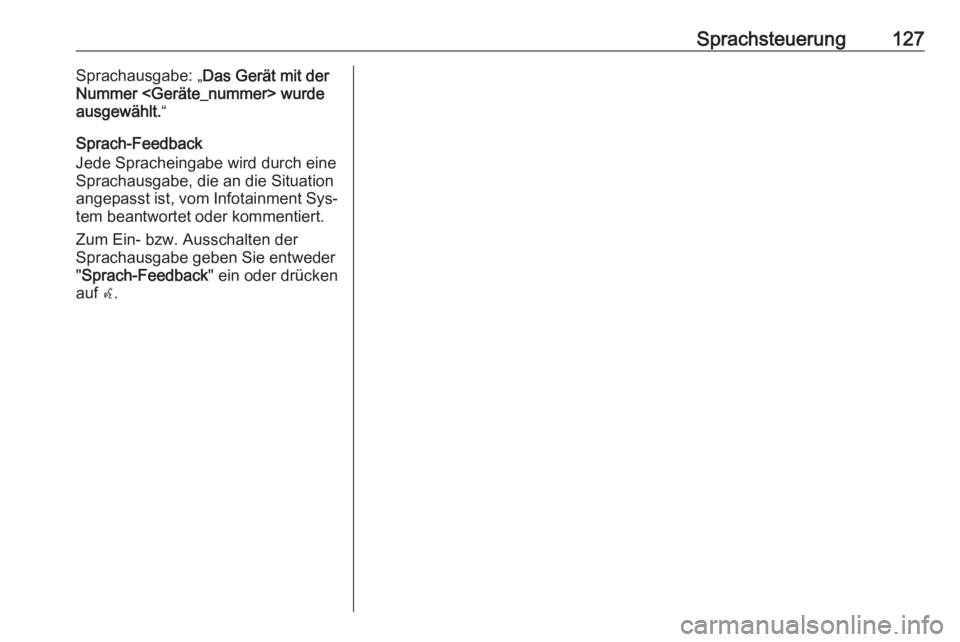
Sprachsteuerung127Sprachausgabe: „Das Gerät mit der
Nummer
ausgewählt. “
Sprach-Feedback
Jede Spracheingabe wird durch eine
Sprachausgabe, die an die Situation angepasst ist, vom Infotainment Sys‐
tem beantwortet oder kommentiert.
Zum Ein- bzw. Ausschalten der
Sprachausgabe geben Sie entweder
" Sprach-Feedback " ein oder drücken
auf w.
Page 128 of 185
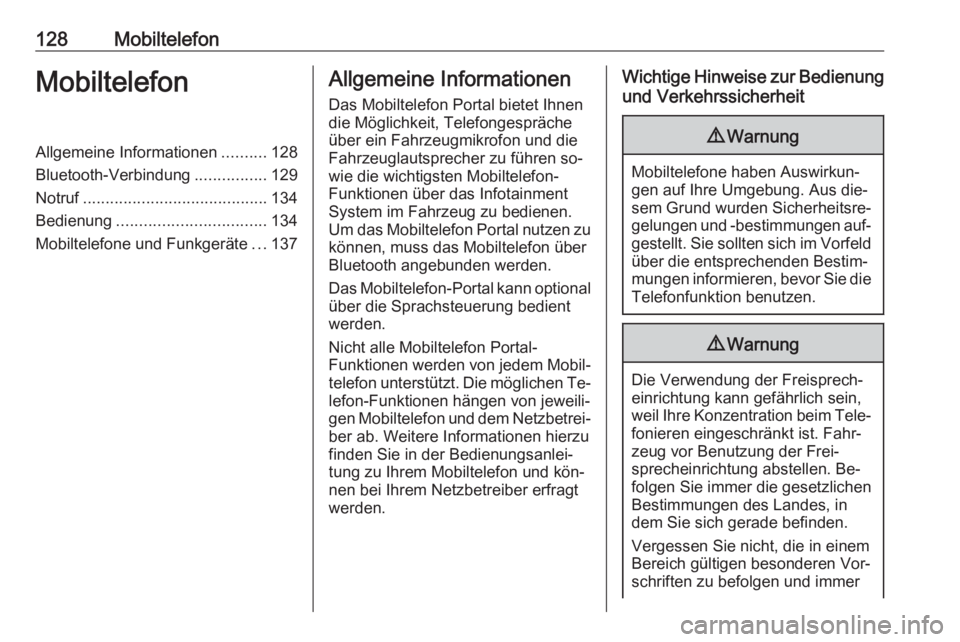
128MobiltelefonMobiltelefonAllgemeine Informationen..........128
Bluetooth-Verbindung ................129
Notruf ......................................... 134
Bedienung ................................. 134
Mobiltelefone und Funkgeräte ...137Allgemeine Informationen
Das Mobiltelefon Portal bietet Ihnen
die Möglichkeit, Telefongespräche über ein Fahrzeugmikrofon und die
Fahrzeuglautsprecher zu führen so‐
wie die wichtigsten Mobiltelefon-
Funktionen über das Infotainment
System im Fahrzeug zu bedienen.
Um das Mobiltelefon Portal nutzen zu
können, muss das Mobiltelefon über
Bluetooth angebunden werden.
Das Mobiltelefon-Portal kann optional über die Sprachsteuerung bedient
werden.
Nicht alle Mobiltelefon Portal-
Funktionen werden von jedem Mobil‐
telefon unterstützt. Die möglichen Te‐
lefon-Funktionen hängen von jeweili‐
gen Mobiltelefon und dem Netzbetrei‐
ber ab. Weitere Informationen hierzu
finden Sie in der Bedienungsanlei‐
tung zu Ihrem Mobiltelefon und kön‐
nen bei Ihrem Netzbetreiber erfragt
werden.Wichtige Hinweise zur Bedienung
und Verkehrssicherheit9 Warnung
Mobiltelefone haben Auswirkun‐
gen auf Ihre Umgebung. Aus die‐ sem Grund wurden Sicherheitsre‐
gelungen und -bestimmungen auf‐ gestellt. Sie sollten sich im Vorfeld
über die entsprechenden Bestim‐
mungen informieren, bevor Sie die
Telefonfunktion benutzen.
9 Warnung
Die Verwendung der Freisprech‐
einrichtung kann gefährlich sein,
weil Ihre Konzentration beim Tele‐ fonieren eingeschränkt ist. Fahr‐
zeug vor Benutzung der Frei‐
sprecheinrichtung abstellen. Be‐
folgen Sie immer die gesetzlichen
Bestimmungen des Landes, in
dem Sie sich gerade befinden.
Vergessen Sie nicht, die in einem
Bereich gültigen besonderen Vor‐
schriften zu befolgen und immer
Page 129 of 185
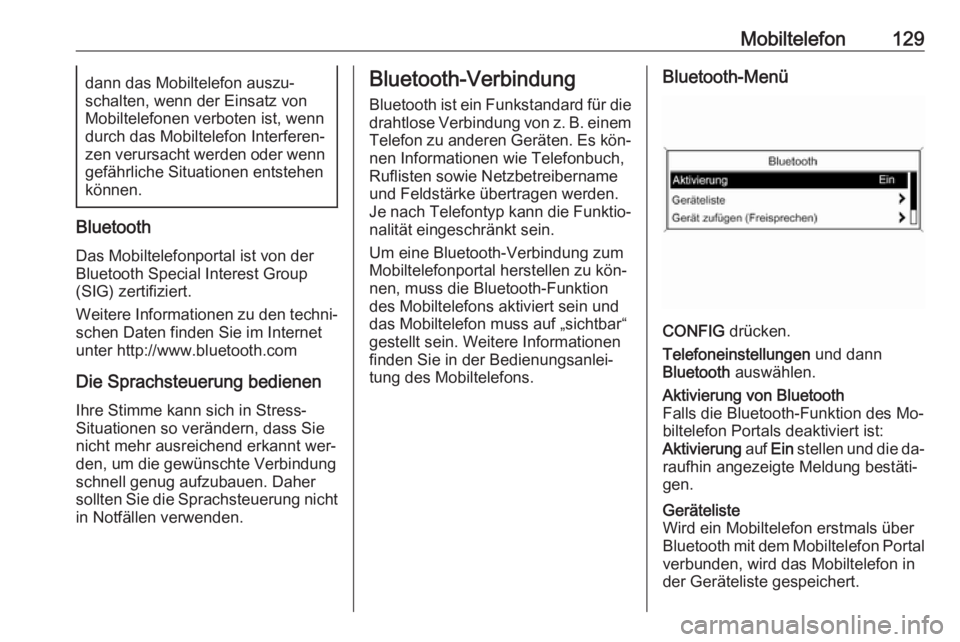
Mobiltelefon129dann das Mobiltelefon auszu‐
schalten, wenn der Einsatz von
Mobiltelefonen verboten ist, wenn
durch das Mobiltelefon Interferen‐
zen verursacht werden oder wenn gefährliche Situationen entstehenkönnen.
Bluetooth
Das Mobiltelefonportal ist von der
Bluetooth Special Interest Group
(SIG) zertifiziert.
Weitere Informationen zu den techni‐ schen Daten finden Sie im Internet
unter http://www.bluetooth.com
Die Sprachsteuerung bedienen
Ihre Stimme kann sich in Stress-
Situationen so verändern, dass Sie
nicht mehr ausreichend erkannt wer‐
den, um die gewünschte Verbindung
schnell genug aufzubauen. Daher
sollten Sie die Sprachsteuerung nicht in Notfällen verwenden.
Bluetooth-Verbindung
Bluetooth ist ein Funkstandard für die drahtlose Verbindung von z. B. einem
Telefon zu anderen Geräten. Es kön‐ nen Informationen wie Telefonbuch,
Ruflisten sowie Netzbetreibername
und Feldstärke übertragen werden.
Je nach Telefontyp kann die Funktio‐
nalität eingeschränkt sein.
Um eine Bluetooth-Verbindung zum
Mobiltelefonportal herstellen zu kön‐
nen, muss die Bluetooth-Funktion
des Mobiltelefons aktiviert sein und
das Mobiltelefon muss auf „sichtbar“
gestellt sein. Weitere Informationen
finden Sie in der Bedienungsanlei‐
tung des Mobiltelefons.Bluetooth-Menü
CONFIG drücken.
Telefoneinstellungen und dann
Bluetooth auswählen.
Aktivierung von Bluetooth
Falls die Bluetooth-Funktion des Mo‐
biltelefon Portals deaktiviert ist:
Aktivierung auf Ein stellen und die da‐
raufhin angezeigte Meldung bestäti‐
gen.Geräteliste
Wird ein Mobiltelefon erstmals über
Bluetooth mit dem Mobiltelefon Portal verbunden, wird das Mobiltelefon in
der Geräteliste gespeichert.
Page 130 of 185
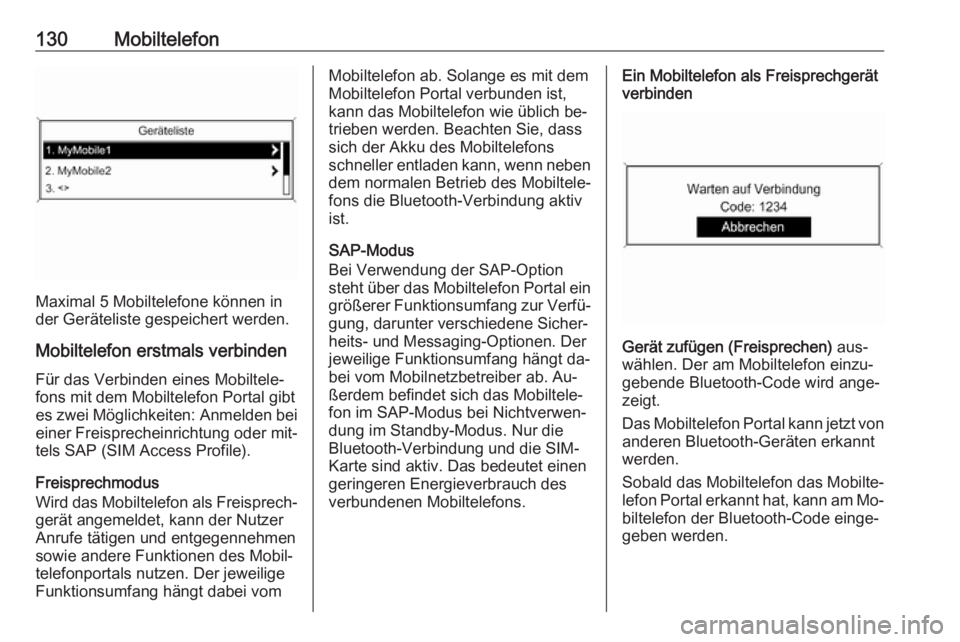
130Mobiltelefon
Maximal 5 Mobiltelefone können in
der Geräteliste gespeichert werden.
Mobiltelefon erstmals verbinden Für das Verbinden eines Mobiltele‐
fons mit dem Mobiltelefon Portal gibt
es zwei Möglichkeiten: Anmelden bei
einer Freisprecheinrichtung oder mit‐
tels SAP (SIM Access Profile).
Freisprechmodus
Wird das Mobiltelefon als Freisprech‐ gerät angemeldet, kann der Nutzer
Anrufe tätigen und entgegennehmen
sowie andere Funktionen des Mobil‐
telefonportals nutzen. Der jeweilige
Funktionsumfang hängt dabei vom
Mobiltelefon ab. Solange es mit dem
Mobiltelefon Portal verbunden ist,
kann das Mobiltelefon wie üblich be‐
trieben werden. Beachten Sie, dass
sich der Akku des Mobiltelefons
schneller entladen kann, wenn neben dem normalen Betrieb des Mobiltele‐
fons die Bluetooth-Verbindung aktiv
ist.
SAP-Modus
Bei Verwendung der SAP-Option
steht über das Mobiltelefon Portal ein größerer Funktionsumfang zur Verfü‐
gung, darunter verschiedene Sicher‐
heits- und Messaging-Optionen. Der
jeweilige Funktionsumfang hängt da‐
bei vom Mobilnetzbetreiber ab. Au‐
ßerdem befindet sich das Mobiltele‐
fon im SAP-Modus bei Nichtverwen‐
dung im Standby-Modus. Nur die
Bluetooth-Verbindung und die SIM-
Karte sind aktiv. Das bedeutet einen
geringeren Energieverbrauch des
verbundenen Mobiltelefons.Ein Mobiltelefon als Freisprechgerät
verbinden
Gerät zufügen (Freisprechen) aus‐
wählen. Der am Mobiltelefon einzu‐
gebende Bluetooth-Code wird ange‐ zeigt.
Das Mobiltelefon Portal kann jetzt von anderen Bluetooth-Geräten erkannt
werden.
Sobald das Mobiltelefon das Mobilte‐
lefon Portal erkannt hat, kann am Mo‐
biltelefon der Bluetooth-Code einge‐
geben werden.